- Создаем плату
Создаем плату
создаём плату голыми руками
Это самый разумный способ для быстрой разработки несложных плат. Я им пользуюсь, пожалуй, чаще, чем создаю целые проекты. EAGLE - достаточно мощный инструмент, вести проект - значит потратить огромное количество времени и сил. Но совсем не обязательно вести проект для простенькой схемы. К примеру, обычного дверного звонка или вообще мигалки для новогодней гирлянды. Конечно, в случае разработки нашего примера, описанного по всему учебнику ("интеллектуальной" бегушки) даже я, помня всю схему наизусть, обязательно запутаюсь.
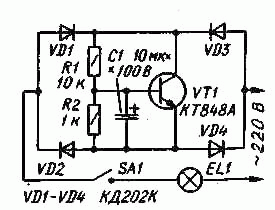 | Поэтому мы рассмотрим разработку простейшей схемы защиты ламп накаливания от перегорания (кстати, собрав такую конструкцию, я уже лет пять как забыл внешний вид патрона - рекомендую). Первым делом определяемся, в каких библиотеках есть нужные нам компоненты. Разумеется, в штатных библиотеках мы не найдём ни КТ848, ни КД202. Однако вспомним, что у КТ848 стандартный корпус ТО3А, и его можно взять из библиотеки transistor-power.lbr. Диод просто возьмём другой - в связи с тем, что на рынке xUSSR импортные компоненты не представляют особого дефицита, я не рисовал бы отдельную библиотеку. К примеру, Р600 из библиотеки diode.lbr. Конденсатор и резисторы - из библиотеки rcl.lbr. Ну, а SA1 - ваш выключатель в стене, и на плату он не ставится. |
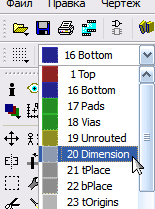
Итак, открываем EAGLE и жмём: Файл\Новый\Плата (File \ New\ Board). Теперь нужно нарисовать контур нашей платы командой (или кнопкой) Wire. Чем и занимаемся. Помните, что для контура платы специально отведён слой 20 - «Dimension», и рисовать контур, вырезы, пазы и крепёжные отверстия нужно только в этом слое. При соблюдении этого правила автотрассировщик EAGLE автоматически обогнёт ваши нерабочие области, а при проверке DRC после ручной трассировки, если Вы всё-таки "налезли" дорожкой на какое-то отверстие, паз или вырез - укажет ошибку.
Теперь, после того, как мы нарисовали ориентировочные размеры платы (не забудьте, что конец линии должен соединиться с началом) можно расставлять компоненты. Немного подумав, добавив для удобства разъёмчик и «обозвав» компоненты в соответствии со схемой, я сделал это вот так:
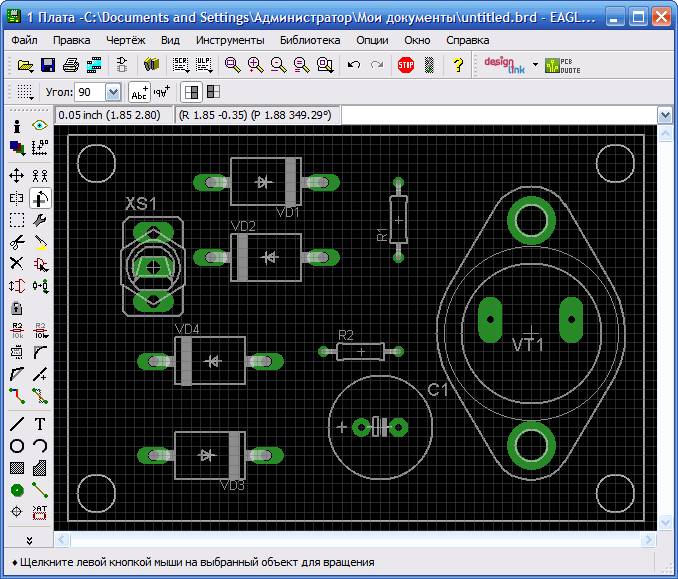
Следующий шаг, который мы сделаем - это соединение выводов компонентов нитями связей (команда или кнопка Signal). Просто тычем курсором в нужные выводы. Вот так будет выглядеть наша платка после правильного соединения:
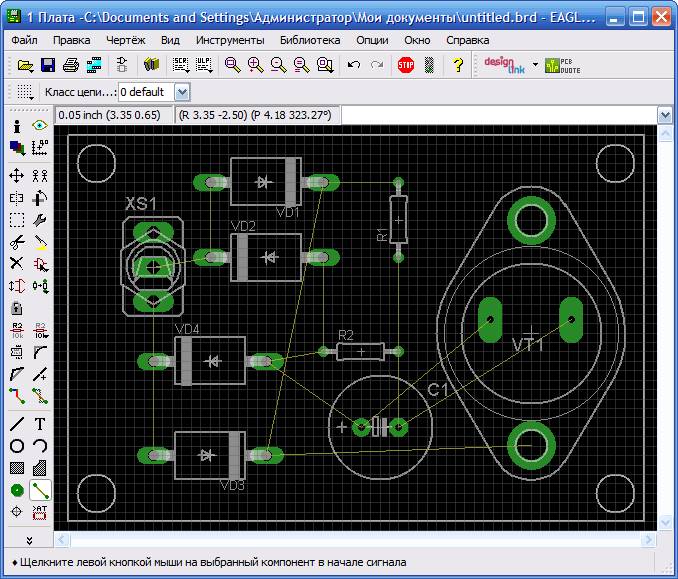
Теперь можно не спеша нажать на кнопку Auto, и EAGLE всё сделает за нас. Но сделает он, конечно, не так, как нам хотелось бы. Поэтому в этой статье мы рассмотрим только «ручную» трассировку. На появившейся панели параметров выбираем слой, в котором мы будем рисовать дорожки (нам нужен Bottom - слой, в котором будет производиться пайка), и непосредственно толщину дорожек. Нажимаем Route и поочерёдно разводим каждую цепь. В случае неудачной трассировки, нажав Rirup, превращаем дорожки снова в нити связей. |
Вот мы и сделали нашу первую плату «голыми руками». Вот так она выглядит в моём исполнении:
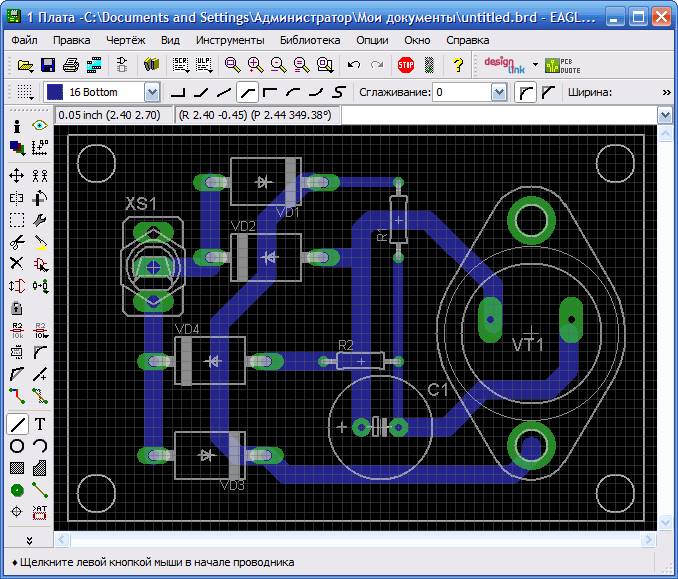








Там и спросите, почему не открывается...